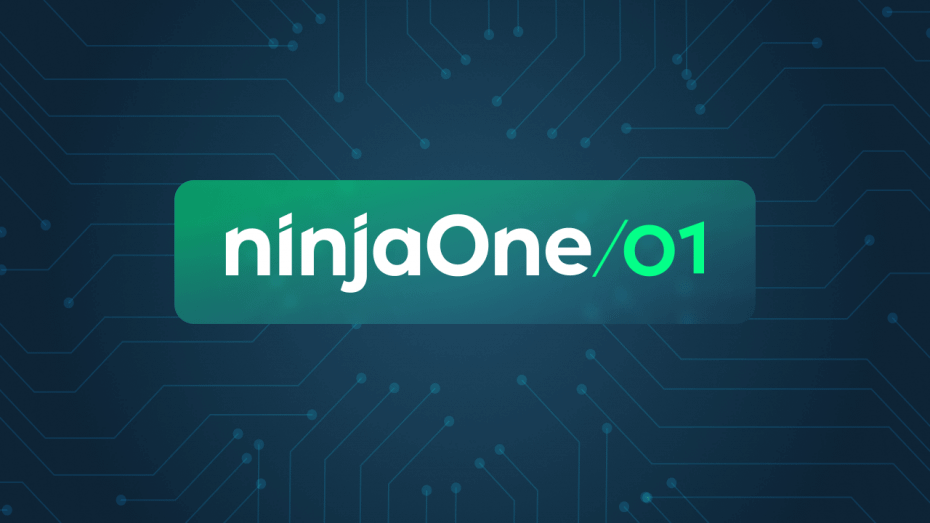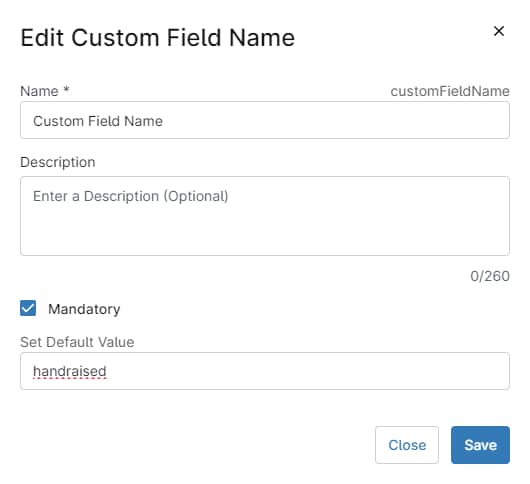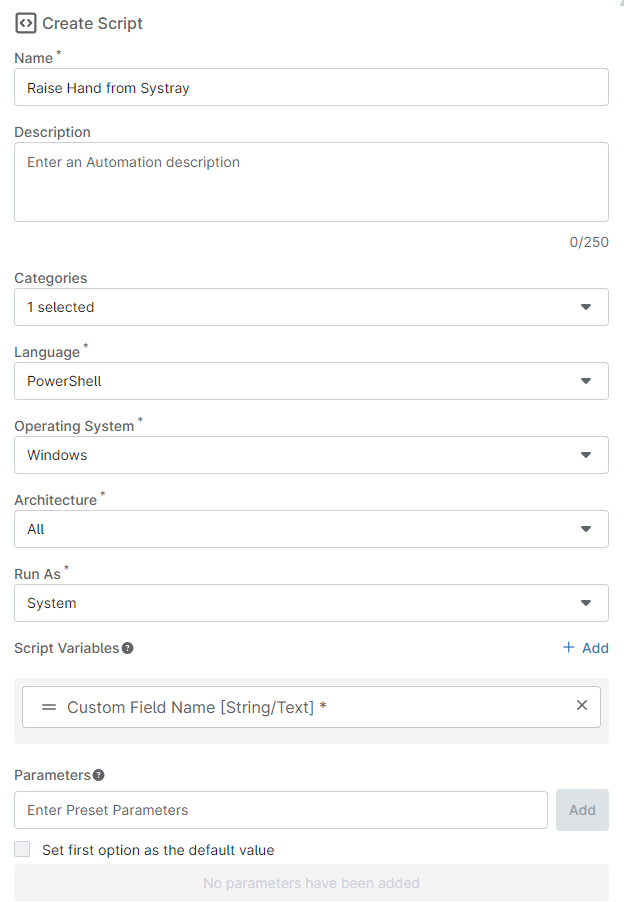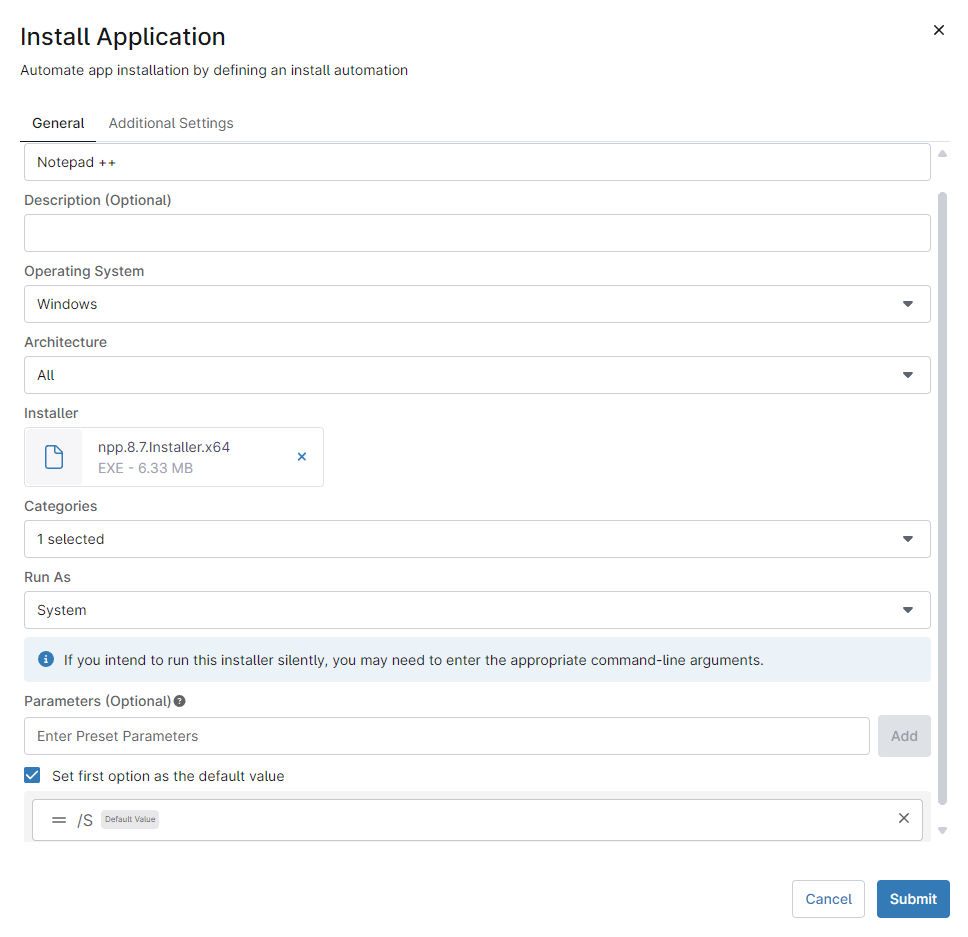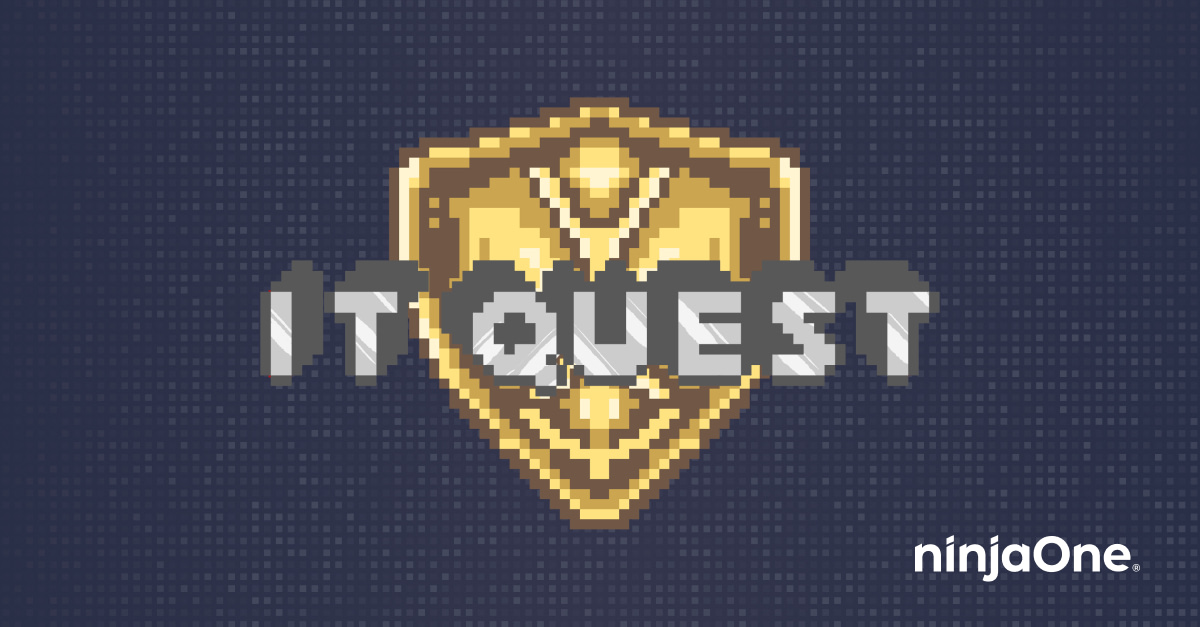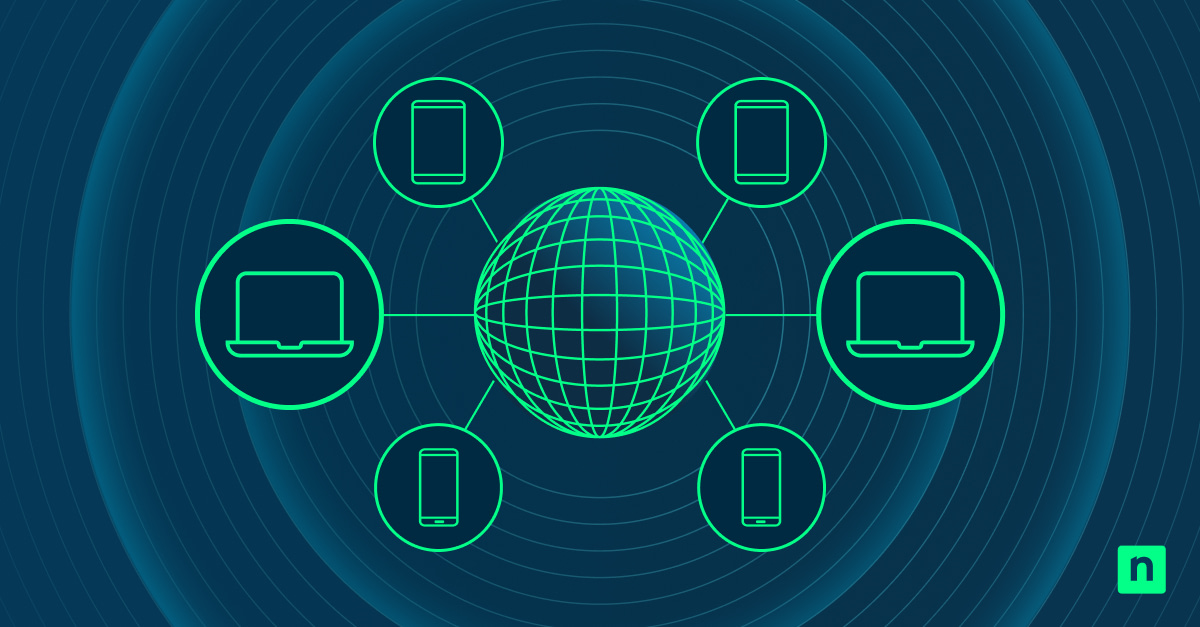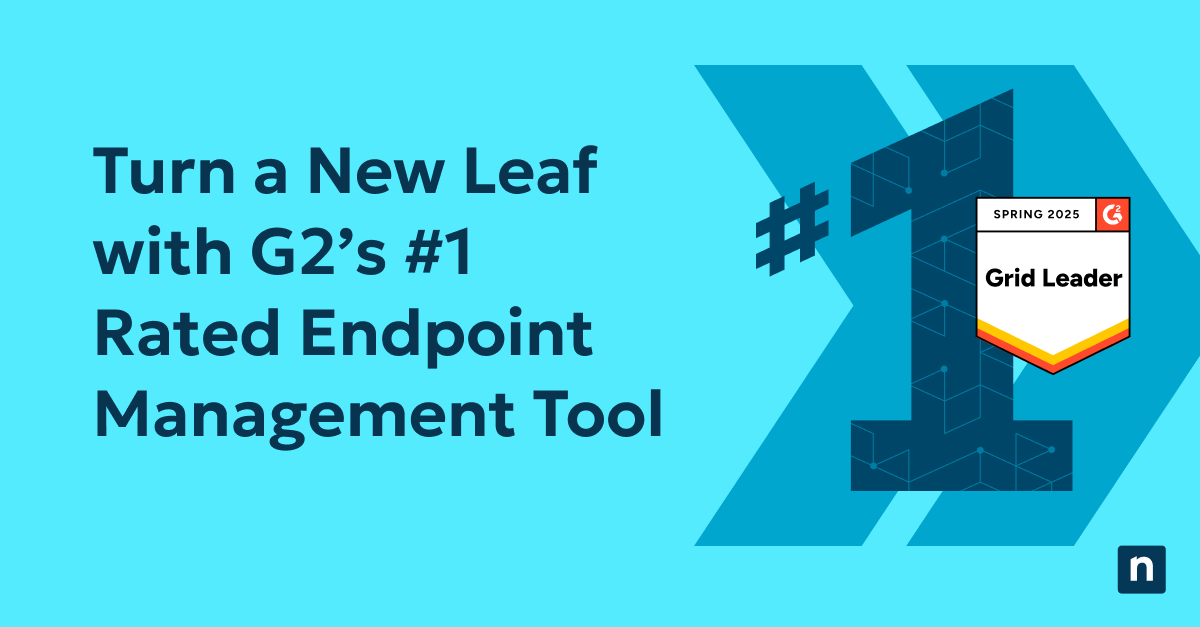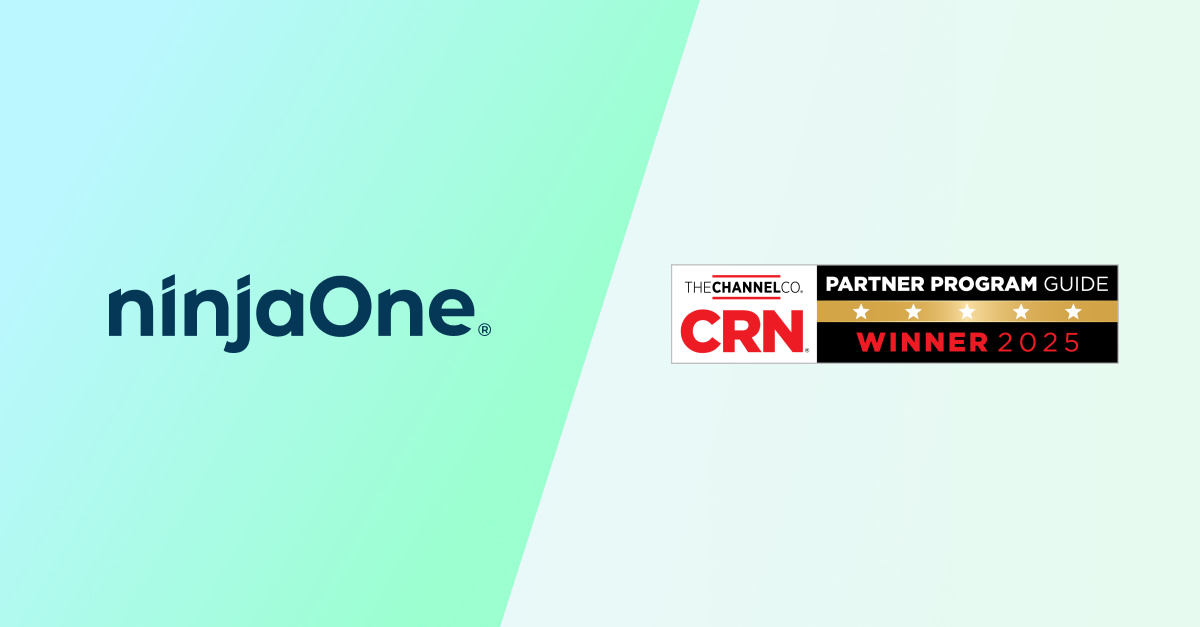Imaginez qu’un utilisateur appelle pour demander de l’aide, mais qu’il n’est pas sur son ordinateur habituel et qu’il ne connaît pas le nom du système de la machine qu’il utilise. Pour trouver la machine de l’utilisateur, vous pouvez effectuer une recherche par nom d’utilisateur, mais ce n’est pas forcément la solution la plus pratique. Mais il en existe une ! Dans la version la plus récente (6.0), NinjaOne a ajouté la possibilité pour les utilisateurs finaux d’exécuter des scripts Systray. Dans cet article de blog NinjaOne01, nous allons explorer quelques-pistes pour tirer parti de cette nouvelle fonctionnalité !
Pour trouver l’appareil d’un utilisateur à l’aide d’un script SysTray, vous aurez besoin d’un champ personnalisé pour effectuer la recherche et d’un script pour mettre à jour ce champ personnalisé. Vous devrez également intégrer une commande « Effacer le champ » dans le script, afin de ne pas avoir à l’effacer manuellement à chaque fois qu’il est utilisé.
La première étape consiste à créer un nouveau champ personnalisé en accédant à Administration>Appareils>Rôle Champs personnalisés.
Remarque : Vous pouvez également utiliser un champ personnalisé global, mais nous vous conseillons d’utiliser un champ personnalisé basé sur les rôles.
- Cliquez sur Ajouter dans le coin supérieur droit
- Remplissez l’étiquette et fournissez un nom. Le champ Nom est l’appellation interne du champ et la façon dont nous y accéderons dans notre script. Nous définissons l’étiquette sur « HandRaised » et le nom du champ se remplit automatiquement avec ce même nom. Mais vous pouvez modifier le nom du champ si vous le souhaitez.
- Remarque : vous pouvez utiliser le nom de votre choix, car notre script utilise des paramètres pour identifier le champ personnalisé à utiliser.
- Définissez le type de champ sur Texte.
- Cliquez ensuite sur « Créer. »
- Remplissez l’étiquette et fournissez un nom. Le champ Nom est l’appellation interne du champ et la façon dont nous y accéderons dans notre script. Nous définissons l’étiquette sur « HandRaised » et le nom du champ se remplit automatiquement avec ce même nom. Mais vous pouvez modifier le nom du champ si vous le souhaitez.
- Dans l’écran suivant, nous devons définir certaines autorisations.
- Technicien : définissez ce paramètre sur les autorisations qui conviennent le mieux à votre entreprise. Le nôtre est réglé sur « Lecture seule » afin d’éviter toute modification accidentelle.
- Automatisations : Pour que notre script fonctionne, les Automatisations doivent disposer de privilèges de lecture et d’écriture
- Remarque : vous pouvez modifier les autres paramètres à votre guise. Ils ne sont pas nécessaires pour cet exemple, nous ne les avons donc pas modifiés.
- Cliquez sur « Enregistrer » lorsque vous avez terminé.
- Ensuite, affectez le champ personnalisé nouvellement créé à un rôle.
- Ouvrez Administration>Appareils>Rôles.
- Passez la souris sur le rôle auquel vous souhaitez ajouter le champ personnalisé.
- Cliquez sur « Modifier » à droite du rôle.
- Cliquez sur « Ajouter » dans la section Champs personnalisés et sélectionnez le champ que vous avez créé précédemment.
- Cliquez ensuite sur « Enregistrer. »
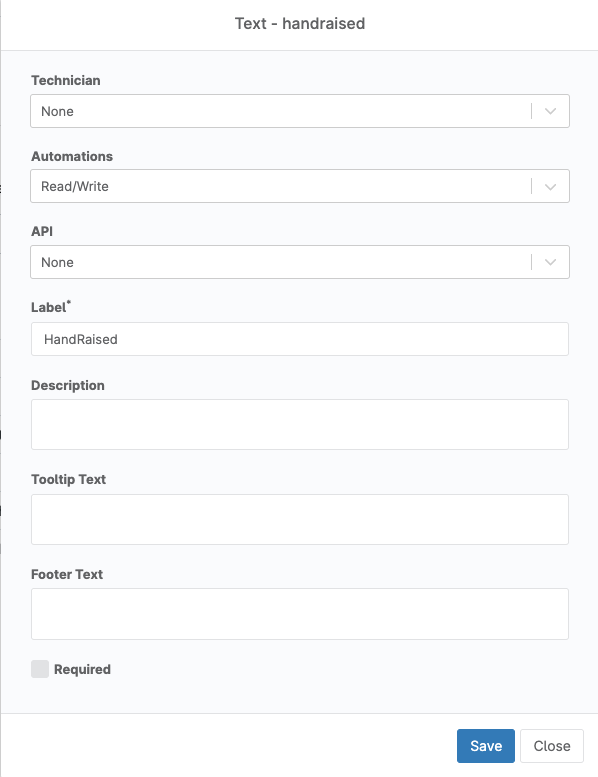
Maintenant que nous avons un champ personnalisé, nous avons besoin d’un script pour le mettre à jour. Jeff Hunter, de NinjaOne, a construit un script vraiment top qui met à jour un champ personnalisé avec un emoji main, et l’efface automatiquement au bout de 3 minutes. Nous pouvons ensuite utiliser la grille des appareils pour rechercher les appareils portant ce symbole dans le champ personnalisé. Bien entendu, vous pouvez toujours écrire votre propre script si vous le souhaitez.
Pour ajouter un script, ouvrez Administration>Bibliothèque>Automatisation et cliquez sur « Ajouter. »
- Sur la gauche, vous pouvez ajouter votre propre script ou copier-coller le nôtre.
- Sur la droite, remplissez le nom, la description facultative et la catégorie.
- Si vous utilisez notre script, vous devrez ajouter une variable de script.
- Sous Variables de script, à droite, cliquez sur « + Ajouter. »
- Remplissez le nom comme « Nom du champ personnalisé »
- Cochez la case « Obligatoire. »
- Enfin, remplissez le champ « Configurer la valeur par défaut » avec le nom de votre champ personnalisé. Dans cet exemple, nous avons utilisé le terme « handraised. »
- Cliquez sur « Enregistrer » lorsque vous avez terminé pour revenir à l’éditeur de script.
Le script :
$CustomFieldName = $env:customFieldName
$Message = '✋'
# Function to check if a command exists
function Test-CommandExists {
param (
[Parameter(Mandatory = $true)]
[string]$CommandName
)
return (Get-Command $CommandName -ErrorAction SilentlyContinue) -ne $null
}
# Check if Ninja-Property-Set cmdlet exists
if (-not (Test-CommandExists -CommandName 'Ninja-Property-Set')) {
Write-Error "Ninja-Property-Set cmdlet not found. Please ensure it is installed and accessible."
exit 1
}
# Function to set custom field
function Set-CustomField {
param (
[Parameter(Mandatory = $true)]
[string]$FieldName,
[Parameter(Mandatory = $true)]
[string]$Value
)
try {
Ninja-Property-Set -Name $FieldName -Value $Value -ErrorAction Stop
Write-Host "Custom field '$FieldName' set to '$Value'."
} catch {
Write-Error "Failed to set custom field '$FieldName'. Error: $_"
exit 1
}
}
# Function to clear custom field
function Clear-CustomField {
param (
[Parameter(Mandatory = $true)]
[string]$FieldName
)
try {
Ninja-Property-Set -Name $FieldName -Value "" -ErrorAction Stop
Write-Host "Custom field '$FieldName' cleared."
} catch {
Write-Error "Failed to clear custom field '$FieldName'. Error: $_"
exit 1
}
}
# Set the custom field with the message
Set-CustomField -FieldName $CustomFieldName -Value $Message
# Wait for 3 minutes
Write-Host "Waiting for 3 minutes..."
Start-Sleep -Seconds 180
# Clear the custom field
Clear-CustomField -FieldName $CustomFieldName
Une fois que vous avez terminé le script et les variables, cliquez sur « Enregistrer » en haut à droite de l’éditeur de script. Vous devez maintenant créer un nouveau SysTray ou ajouter le script à un SysTray existant. Allez sur Administration>Général>Personnalisation et ouvrez l’onglet SysTray.
- Si vous souhaitez ajouter un nouveau SysTray, cliquez sur le bouton « + Ajouter » en haut à droite.
- Pour modifier un SysTray existant, survolez-le dans la liste, cliquez sur le bouton radial, puis modifiez.
- Entrez un nom, une description optionnelle, ajoutez une icône pour le SysTray lui-même et enfin « Ajouter un élément de menu » en bas de la page.
- Réglez le type sur « Automatisation. »
- Ajoutez une icône facultative. Nous avons utilisé l’emoji main du script.
- Pour Système d’exploitation, sélectionnez « Windows » car notre script est conçu pour Windows.
- Enfin, ajoutez une automatisation.
- Cliquez sur « + Ajouter une automatisation. »
- Sélectionnez votre script dans la liste.
- Dans le menu suivant, vous n’avez pas besoin de modifier les paramètres, il vous suffit de cliquer sur « Appliquer. »
Désormais, tout appareil d’une entreprise disposant de ce SysTray sera en mesure d’exécuter notre script et de lever la main ! Pour en tirer le meilleur parti, créons un groupe d’appareils afin de pouvoir trouver facilement les appareils dont la main est levée.
Pour créer le groupe d’appareils, ouvrez Appareils à partir du tableau de bord principal de NinjaOne.
- Cliquez sur « Filtres supplémentaires +. »
- Faites défiler la page jusqu’à la rubrique « Champs personnalisés » ou recherchez-la
- Cliquez sur « Ajouter » à droite de « La valeur du champ personnalisé doit remplir toutes les conditions. »
- Choisissez l’étiquette de votre champ personnalisé dans le premier menu déroulant. Dans notre exemple, il s’agit de « Hand raised. »
- Dans le deuxième menu déroulant, sélectionnez « Contient. »
- Enfin, ajoutez l’emoji main utilisé dans notre script dans la zone de texte située sous les deux boîtes déroulantes. Cliquez ensuite en dehors de la boîte.
- Cela permet d’activer tous les appareils dont la main est levée.
- Dans le coin supérieur gauche, cliquez sur « Enregistrer » pour créer un groupe personnalisé. Ce groupe peut être chargé à l’aide de l’option Charger le groupe en haut à droite de la grille de recherche afin de faciliter la recherche ultérieure.
Pour vérifier que vous avez correctement configuré le groupe d’appareils, exécutez le script sur un appareil. Revenez ensuite à la grille de recherche et chargez votre groupe. Après quelques instants, l’appareil devrait apparaître dans le groupe de recherche. Désormais, si vous recevez un appel où l’utilisateur ne connaît pas le nom de l’appareil, vous pouvez lui demander de cliquer sur l’icône du SysTray et de sélectionner « Raise Hand » pour trouver facilement son appareil !
L’exemple suivant est le cas d’utilisation courant dans lequel nous permettons aux utilisateurs de déployer des logiciels par eux-mêmes. Au service d’assistance, nous recevons beaucoup de demandes d’installation de logiciels et, avec NinjaOne, il y a plusieurs façons de traiter ces tickets. Nous pouvons effectuer des installations immédiates avec des automatisations d’installation, ou des installations automatisées avec des tâches planifiées que nous pouvons programmer pour qu’elles s’exécutent une fois immédiatement.
Mais qu’en est-il si l’installation concerne un logiciel dont tout le monde n’a pas besoin ? Comment pouvons-nous résoudre ce problème avec les automatisations SysTray ? La réponse est simple : il suffit d’ajouter un système d’automatisation de l’installation dans Systray. Le fonctionnement est identique à celui de l’automatisation précédente, mais examinons le processus dans son intégralité.
Tout d’abord, créez une automatisation de l’installation. Nous avons inclus une capture d’écran d’un exemple d’automatisation qui installe silencieusement Notepad ++.
- Ouvrez Administration>Bibliothèque>Automatisaton.
- Cliquez sur « + Ajouter. »
- Sélectionnez « Installation » dans la section « Automatisation d’applications. »
- Dans cette boîte de dialogue, nous ajouterons les détails de l’automatisation de l’installation
- Commencez par un nom et une description de l’option.
- Sélectionnez le système d’exploitation approprié.
- Attribuez une catégorie d’automatisation.
- Sélectionnez le compte sous lequel l’automatisation doit être exécutée.
- Enfin, ajoutez tous les paramètres nécessaires.
- En général, le paramètre /S ou similaire est utilisé pour forcer une installation silencieuse.
- Vous trouverez les paramètres d’installation dans la documentation du logiciel que vous installez.
- Cliquez sur « Envoyer » lorsque vous avez terminé.
Une fois l’automatisation élaborée, il ne reste plus qu’à l’ajouter au SysTray ! Cela fonctionne de la même manière que dans notre premier exemple, mais cette fois-ci, nous allons sélectionner l’automatisation de l’installation.
- Ouvrez Administration>Bibliothèque>Personnalisation.
- Ouvrez l’onglet SysTray.
- Vous pouvez soit :
- passer la souris sur un SysTray existant et cliquer sur les trois points puis sur « Modifier » pour modifier un élément existant du SysTray, ou
- cliquer sur « + Ajouter » pour en créer un nouveau.
- Dans l’écran d’édition du SysTray, cliquez sur « Ajouter un élément de menu. »
- Réglez le type sur « Automatisation. »
- Ajoutez une étiquette.
- Ajoutez une icône facultative. Pour l’installation d’une application, nous vous conseillons d’utiliser l’icône de l’application.
- Dans la rubrique Système d’exploitation, sélectionnez « Windows » car notre script est conçu pour « Windows. »
- Enfin, ajoutez une automatisation :
- Cliquez sur « + Ajouter une automatisation. »
- Sélectionnez votre script dans la liste.
- Assurez-vous que l’utilisateur « Exécuter en tant que » souhaité est correct et sélectionnez tous les paramètres nécessaires.
- Cliquez sur « Appliquer. »
- Une fois que tous les paramètres de l’élément de menu SysTray ont été définis, cliquez sur « Enregistrer les modifications. »
- Cliquez à nouveau sur « Enregistrer les modifications » dans le menu Configurer le SysTray et vous avez terminé.
Désormais, vos utilisateurs peuvent simplement installer Notepad ++ à partir du SysTray ! Aucun ticket n’est nécessaire !
Il est évident que vous devrez faire preuve de prudence, car vous ne souhaiterez peut-être pas que tous les utilisateurs aient la possibilité d’installer tous les programmes de votre stack, pour des raisons de licence ou autres. Dans ce cas, vous devrez utiliser l’une des autres options de déploiement mentionnées précédemment, comme la planification d’une tâche d’installation, ou même l’utilisation de conditions pour déclencher une installation.
Les options de la nouvelle fonction d’automatisation du SysTray sont presque infinies et il ne s’agit là que de quelques-unes des options disponibles. Nous aimerions savoir comment vous utilisez cette nouvelle fonctionnalité, faites-nous part de vos cas d’utilisation dans notre Discord ou sur le Dojo !